XC-GateをはじめとするXCシリーズは、Excelをベースに電子帳票を簡単に作成することができますが、紙で書いている内容をそのまま電子化するだけではなく、紙ではできないような便利な機能をお客様の帳票に実装することができます。
今回の記事では、XC-GateをはじめとするXCシリーズの入力機能を活用し、「実績の自動保存」を行う方法について豆知識としてご紹介いたします。
目次
自動保存について
XC-Gateで入力したデータ(実績)は、通常入力者の方が登録ボタンを押さないとXC-Gateには保存されません。

XC-Gateの「機能タグ」「ループタグ」を組み合わせると、実績を自動保存機能を設定することができます。自動登録は、Excel関数を組み合わせれば任意のタイミングで実行可能です。
機能タグ
ヘッダーにある各種ボタン[登録][戻る][ログアウト][複製]などのヘッダーにある機能を帳票上に設置することができる機能です。
こちらの[登録]を使って、自動保存機能を実現します。
ループタグ
指定した間隔でカウントし、処理のタイミングを表示するための機能です。
こちらは単体で利用するというよりは、他のタグと組み合わせて利用することで活用の幅が広がります。
機能タグ、ループタグの説明はこちらの記事を参照ください。
自動保存機能の設定方法
今回はこちらの帳票を使って、自動保存機能の解説を行います。あえて表示していますが、表示する必要はない機能なのでExcelであらかじめ非表示にすることをおすすめします。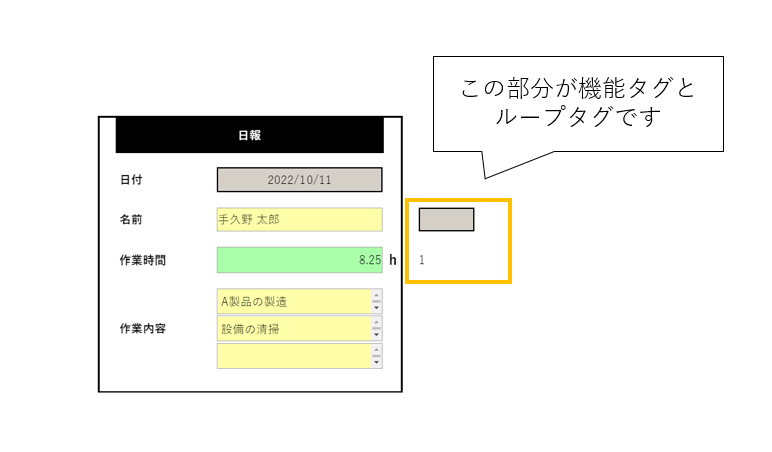
Excelではこのように設定しています。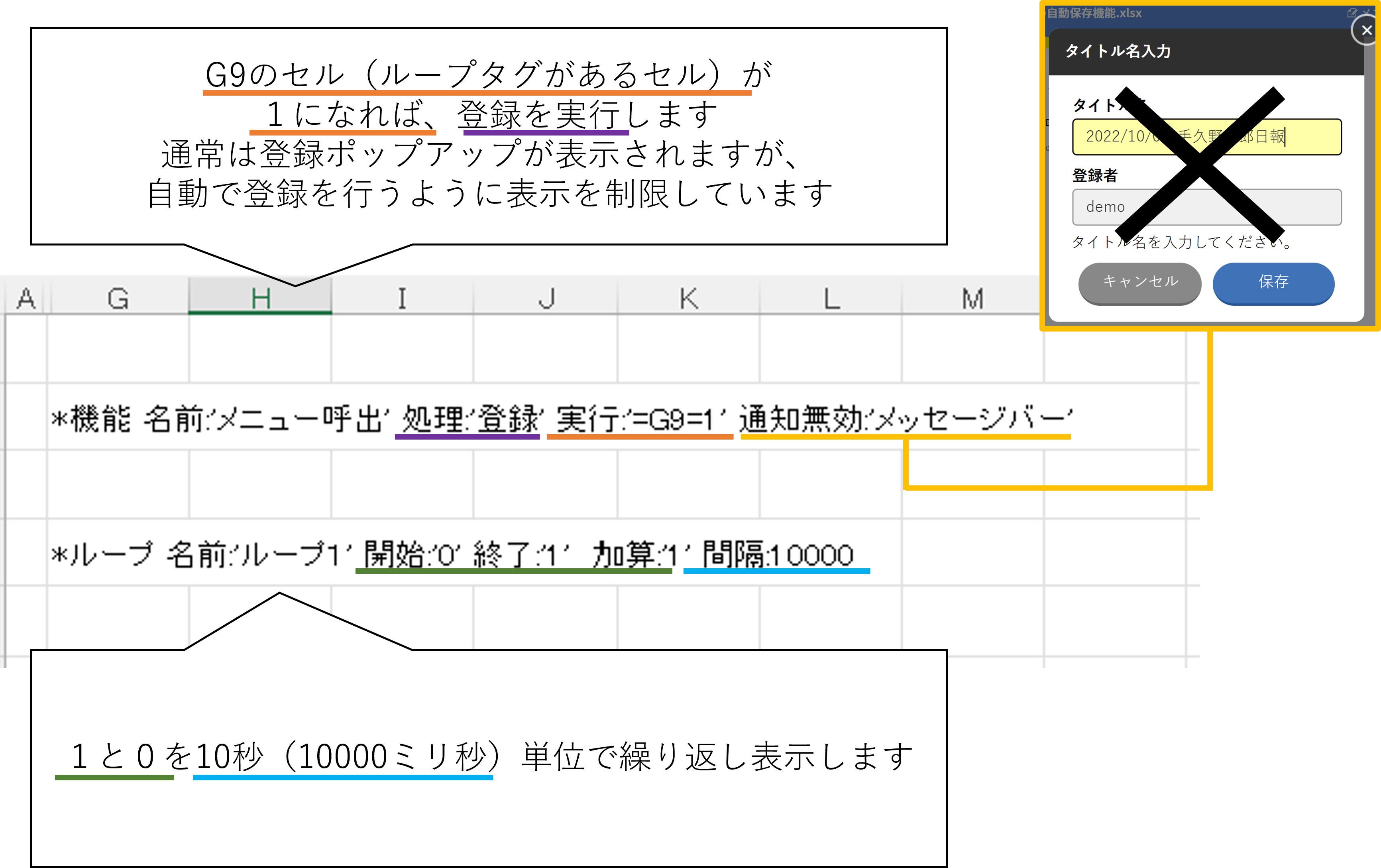
ループタグのタイミングを10000ミリ秒=10秒にしていますが、この部分を変更することで、例えば1分ごとに自動保存するように設定することも可能です。
こちらの機能タグ、ループタグの設定方法については、XC-Gate eラーニングの中級者コースに設定方法が確認できるExcelのサンプル帳票がございますので是非ご活用ください。
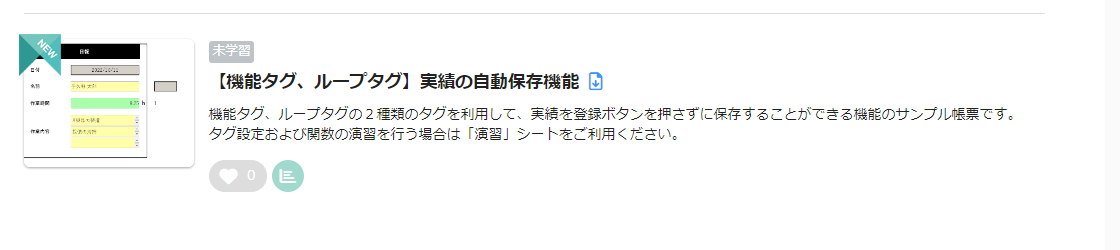
eラーニングで「自動保存」と検索していただければこちらのコンテンツをダウンロードしていただけます。
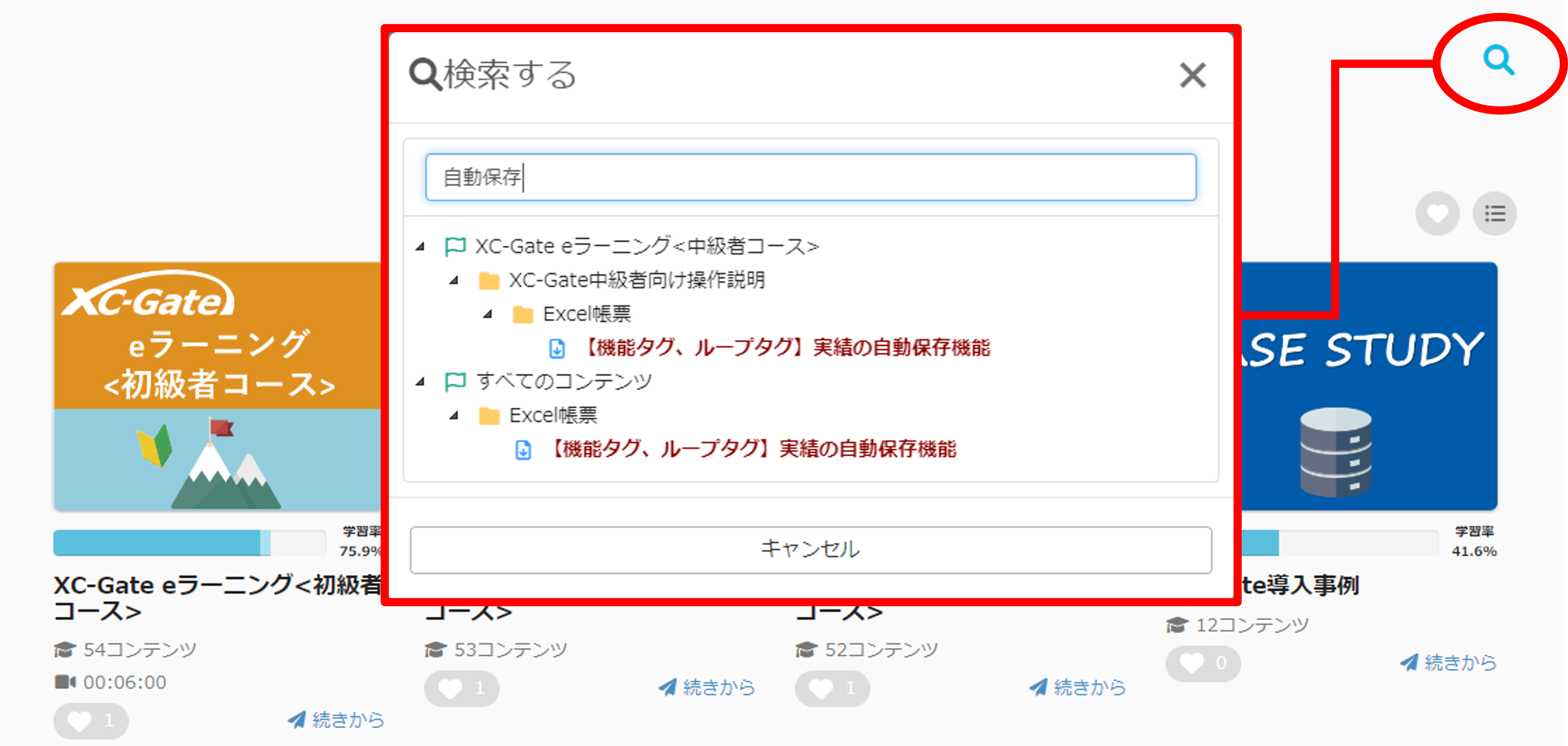
【XC-Gate eラーニングの利用がまだの方はこちらからお申し込みください!】
XC-Gate eラーニングお申し込みフォーム
まとめ
XCシリーズはExcelの機能をそのまま使えるところが多く、Excelでの設定方法次第で様々な工夫を凝らした帳票を作る事ができる、自由度の高さが魅力なソリューションです。
入力作業中に自動的に保存をしておきたい、作業者の登録漏れをなくしたい、といった課題をお持ちの方はぜひこちらの帳票作成にぜひトライしてみてください。






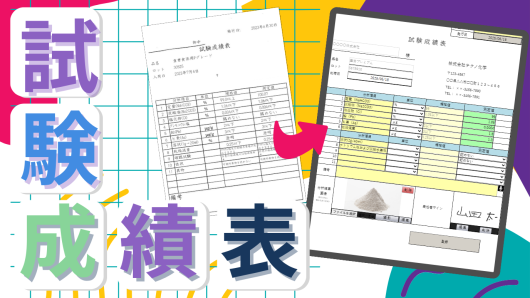







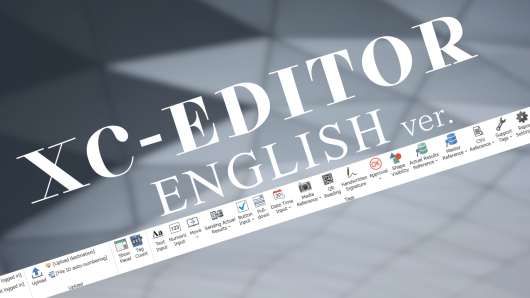


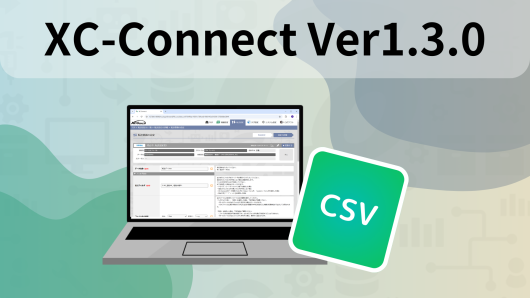


コメントを残す